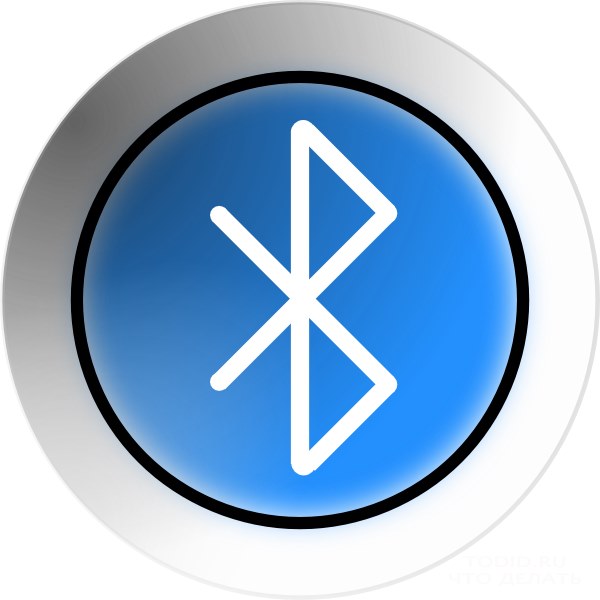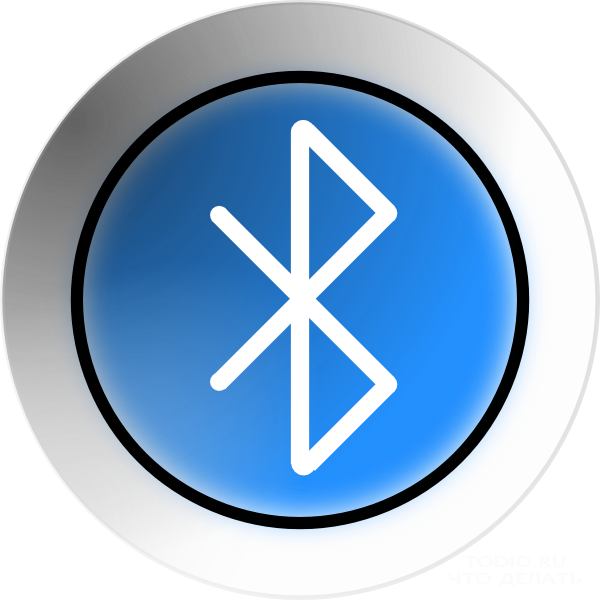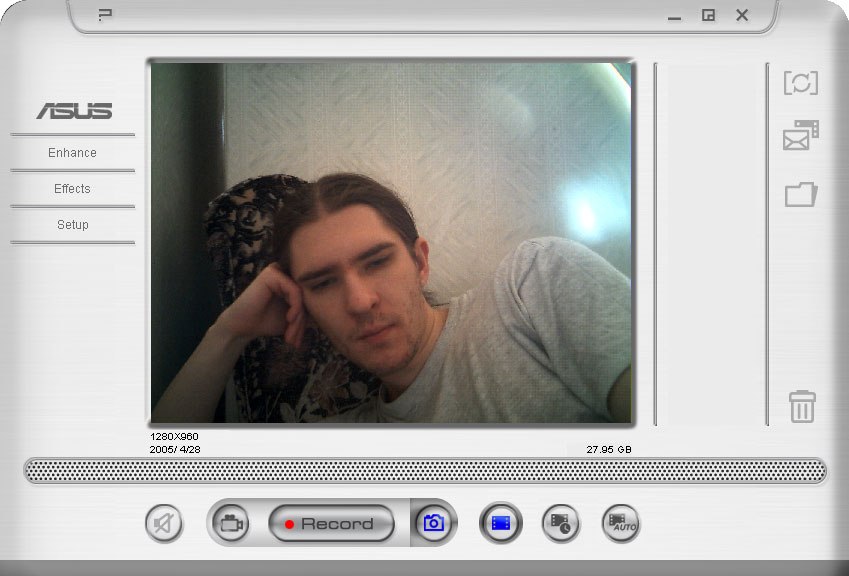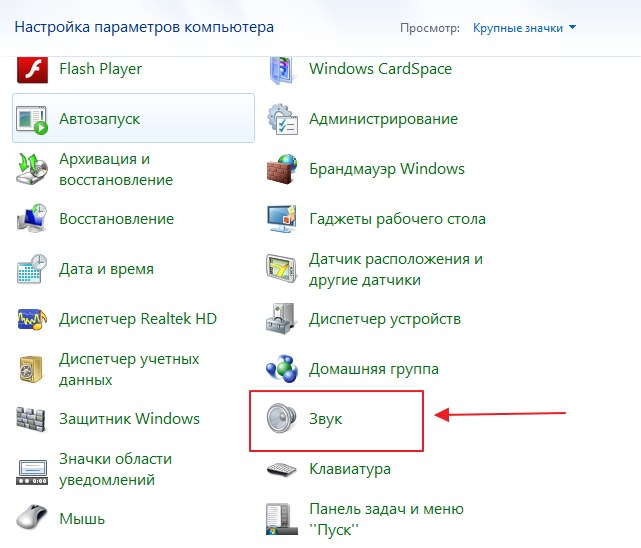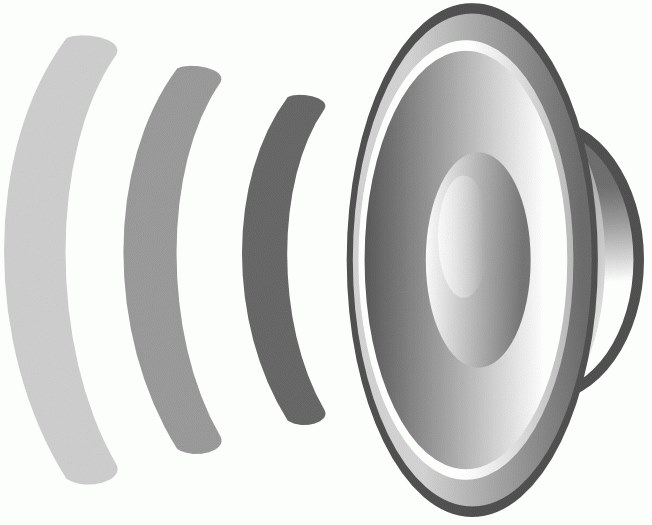노트북에 내장 된 블루투스를 구성하는 방법

가장 현대적인 노트북 모델통합 블루투스 어댑터가 장착되어 있습니다. 이 최신 기술을 사용하면 파일 및 데이터를 태블릿 및 휴대 전화와 쉽게 공유 할 수 있습니다. 하지만 때로는 노트북에 블루투스가 연결되어 있지 않습니다. 이 상황에 처하는 방법? 걱정하지 마시고 기사를 읽으시면이 문제에 대한 해결책을 찾으실 수 있습니다.
랩톱에서 블루투스를 켜는 방법
먼저, 귀하의휴대용 PC의 모델에는 블루투스가 있습니다. 결국, 노트북의 각 특정 모델은 자체 구성을 가지고 있습니다. 따라서 장비와 함께 제공된 설명서를주의 깊게 검토하십시오. 랩탑에는 사용 가능한 옵션이 설명되어있는 스티커가 있어야하며, 블루투스가 있으면 해당 아이콘이 표시됩니다.
귀하의 키보드를 자세히 살펴보십시오.휴대용 PC, 특히 기능 키. 기본적으로 F3 키에는 블루투스의 아이콘이 있습니다. Fn 키를 누른 상태에서 F3 키를 누르면 노트북의 블루투스를 켜고 끌 수 있습니다.
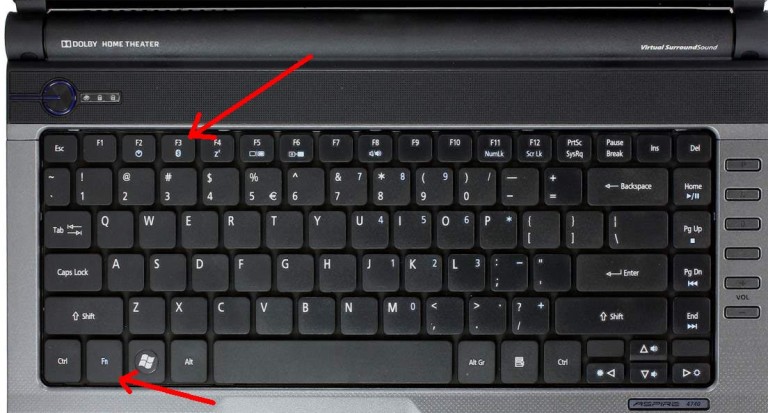
작업 표시 줄에있는화면 오른쪽에는 시계 옆에 블루투스를 켜거나 끌 수있는 아이콘이 있습니다. 그것을 확인하는 것이 필요하기 때문입니다.
운영 체제를 재설치 할 때 종종 충분합니다.시스템은 운전자를 블루투스로 "보내고"그 후에는 작동을 멈 춥니 다. 운전자의 부족에 대해 알아 보려면 제어판에서 기능 키나 아이콘을 클릭하십시오. 그러면 시스템에서이를 알려줍니다.
작업의 무결성을 검증하는 또 다른 방법장치 -이 작업 관리자가 열립니다. 이렇게하려면 제어판으로 이동하여 검색 문자열에 "dispatcher"라는 단어를 입력하십시오. 그러면 운영 체제에서 작업 관리자를 제공합니다. Bluetooth 로고 근처에 빨간색과 노란색 아이콘이 표시되면 장치 드라이버를 다시 설치할 때임을 의미합니다.
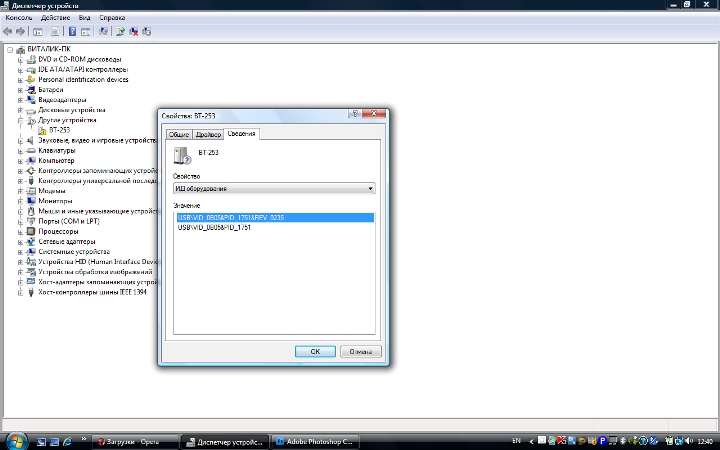
랩톱에서 Bluetooth 드라이버를 업데이트하는 방법은 무엇입니까?
방문하는 것이 가장 좋은 드라이버를 업데이트하려면휴대용 PC 제조업체의 공식 사이트 인 경우 웹 사이트 주소는 랩톱의 참조 설명서에 표시되어야하며 인터넷에서 쉽게 찾을 수 있습니다. 공식 사이트에서 드라이버의 최신 버전을 다운로드 할 수 있습니다.
어떤 이유로, 공식 운전 기사가랩톱에 설치된 모든 장치의 드라이버를 찾는 데 도움이되는 PC 드라이버 팩 솔루션에서 실행할 수 있습니다. 공식 사이트에서 Driver Pack Solution을 다운로드 할 수 있습니다. 제안 된 프롬프트를 사용하여 프로그램을 실행하십시오. 노트북에 설치 한 후에는 설치된 모든 장치에서 정상적으로 작동합니다.
노트북에 PC가없는 경우블루투스 어댑터가 필요하면 별도로 구입할 수 있습니다. 오늘날, 이것은 어려운 일이 아니며 전문 매장과 인터넷에서 구매할 수 있습니다.
이 장치는 일반 플래시 드라이브와 유사하며현대 모델은 크기가 아주 작습니다. 어댑터가 USB 포트를 통해 연결됩니다. 블루투스 장치가있는 세트에는 가장 일반적인 운영 체제 (Windows XP, 7, 8)에서 작동하도록 설계된 드라이버가있는 설치 디스크가 있습니다. 어떤 이유로 설치 디스크가없는 경우 Bluetooth 어댑터를 설치하는 데 도움이되는 Driver Pack Solution 패키지를 사용할 수도 있습니다.